outlook邮箱怎么添加账户 Outlook如何设置新邮箱账号
更新时间:2024-03-09 14:48:54作者:xtliu
Outlook是一款常用的电子邮件客户端,可以方便地管理和查看多个邮箱账户,想要在Outlook中添加新的邮箱账号,只需按照简单的步骤操作即可完成设置。打开Outlook并进入文件选项,然后点击添加账户按钮。接着根据提示输入新邮箱账号的信息,包括邮箱地址、密码等。设置完成后,即可轻松地在Outlook中收发邮件,提高工作效率。
操作方法:
1.先在电脑中下载安装office组件,一般office产品中就已经包含有Outlook软件。找到并打开Outlook。
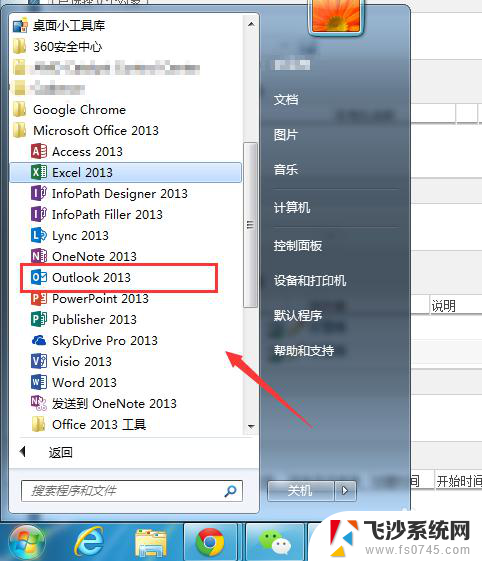
2.点击功能菜单上的【文件】,会弹出个【账户信息】的对话框。
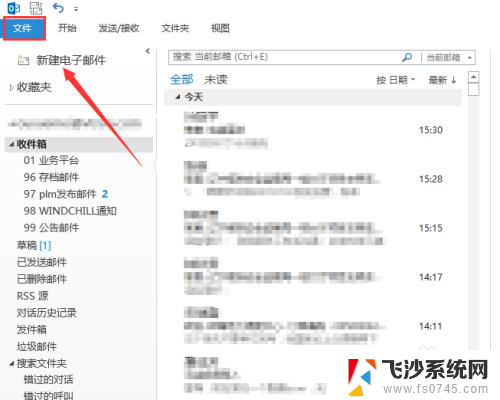
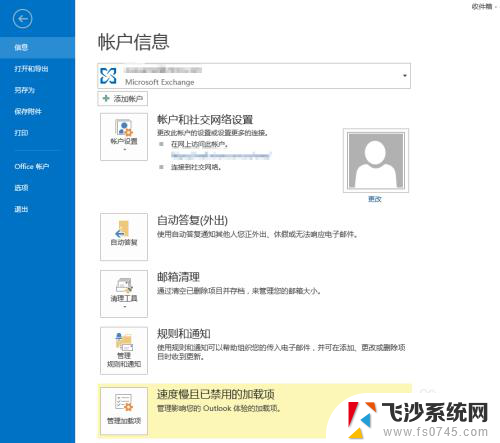
3.在【账户信息】的页面中,点击按钮【添加账号】。随后会弹出【添加账户】的对话框。
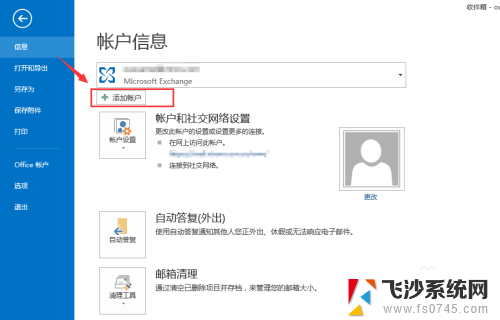

4.根据对话框的提示,添加账户信息。将账户信息输入完成后,点击界面右下方的【下一步】按钮继续。
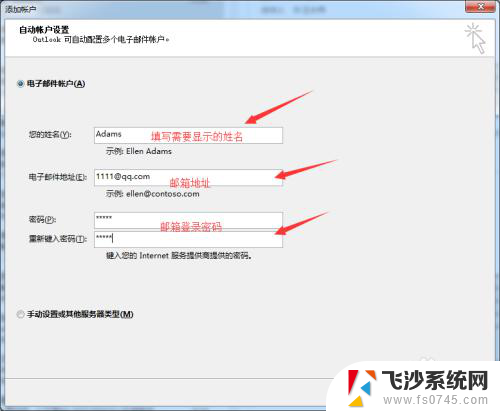
5.随之会进入网络匹配邮箱账号密码的动作。需要时间等待Outlook验证完成。验证完成后,点击【完成】,关掉对话框。
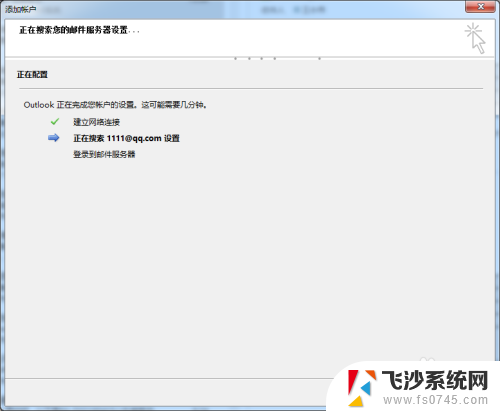
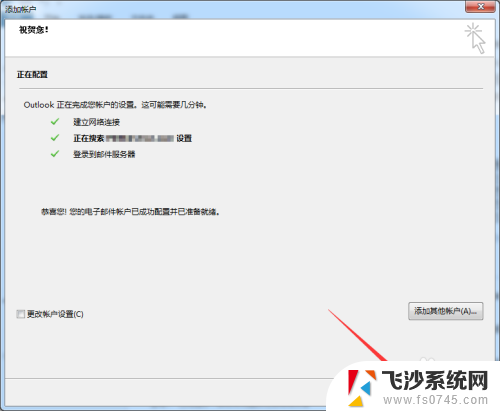
6.添加好之后,在邮箱的页面中,就可以看到已经增加多一个账户。
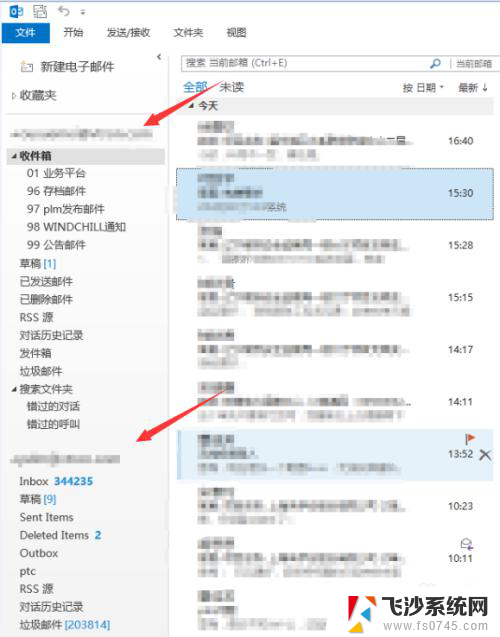
以上就是关于如何在Outlook邮箱中添加账户的全部内容,如果您遇到类似情况,可以按照本文提供的方法来解决。
outlook邮箱怎么添加账户 Outlook如何设置新邮箱账号相关教程
-
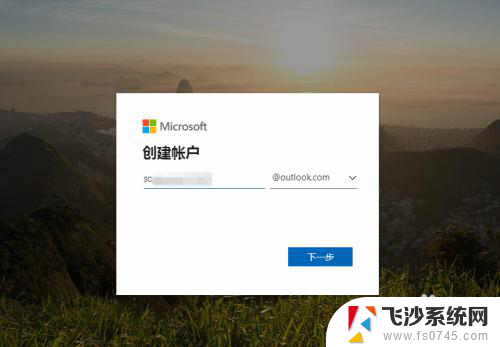 怎么outlook邮箱注册 如何在Outlook上注册邮箱账号
怎么outlook邮箱注册 如何在Outlook上注册邮箱账号2024-07-22
-
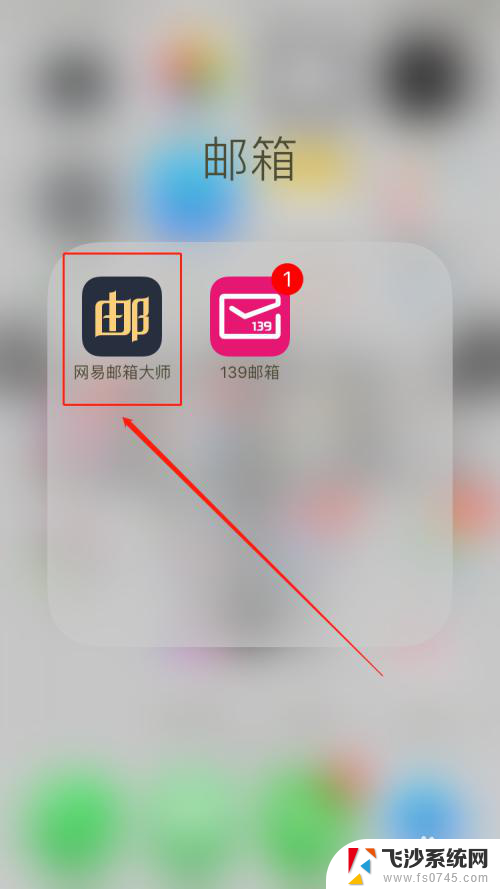 网易邮箱大师怎么添加邮箱账号 网易邮箱大师如何导入其他邮箱账号
网易邮箱大师怎么添加邮箱账号 网易邮箱大师如何导入其他邮箱账号2024-03-24
-
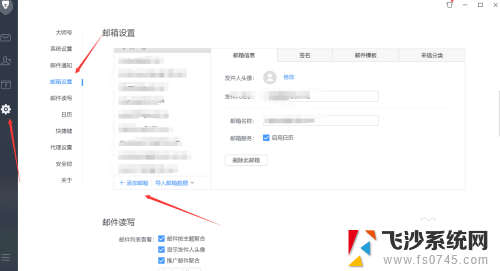 网易邮箱大师添加新浪邮箱 怎么在网易邮箱大师中添加sina新浪邮箱账号
网易邮箱大师添加新浪邮箱 怎么在网易邮箱大师中添加sina新浪邮箱账号2024-02-18
-
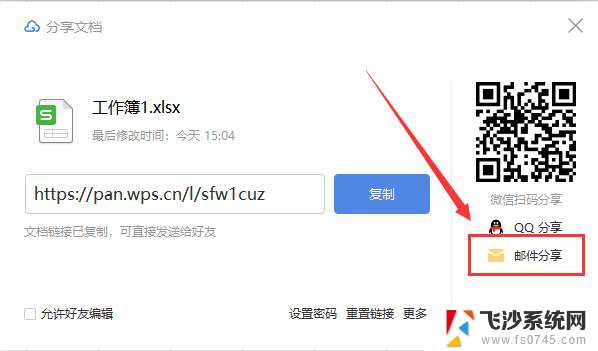 wps如何批量添加邮箱 wps如何批量添加邮箱账号
wps如何批量添加邮箱 wps如何批量添加邮箱账号2024-04-16
- outlook邮箱归档设置 Outlook如何自动归档邮件
- outlook可以登录qq邮箱吗 如何使用outlook登陆QQ邮箱
- qq邮箱怎么改邮箱号 QQ邮箱账号修改方法
- outlook邮箱密码更改 如何在OUTLOOK邮箱中修改密码
- 怎么删除qq邮箱账户 QQ邮箱账户删除方法
- 怎么更改outlook邮箱名 设置outlook帐户的名称教程
- 电脑怎么打印机连接打印机 电脑连接打印机的步骤详解
- excel汇总表怎么取分表数据 Excel 如何合并多个分表数据到总表
- 笔记本没有鼠标箭头怎么办 电脑鼠标箭头消失了怎么回事
- 笔记本连接wifi但是不能上网 笔记本连接无线网络但无法打开网页怎么办
- 戴尔截屏快捷键 戴尔笔记本电脑截图快捷键是什么
- word中如何合并单元格 word文档合并单元格教程
电脑教程推荐
- 1 word上方的横线怎么删除 word文档如何去掉顶部横线
- 2 workstation12 密钥 VMware12虚拟机激活教程
- 3 苹果12pro怎么连接无线耳机 iphone12耳机连接不上怎么办
- 4 windows压缩文件管理器 Windows 10资源管理器怎么压缩文件
- 5 微信怎么设置提醒不显示内容 如何在微信收到信息时不显示消息内容
- 6 电脑qq怎样删除聊天记录 电脑上QQ聊天记录删除方法
- 7 电脑wps无法卸载 wps office彻底卸载步骤
- 8 电脑按什么重启 快捷键让电脑重启的方法
- 9 电脑桌面横屏了,怎么切换回来 电脑显示屏从横屏切换为竖屏的方法
- 10 excel如何忽略错误 Excel如何忽略所有错误